كيفية تثبيت متجر Google Play على نظام التشغيل Windows 11

لتثبيت متجر Google Play على WSA لتشغيل تطبيقات Android على Windows 11 ، تحتاج إلى تنزيل هذه الأدوات وتشغيل هذه الأوامر.
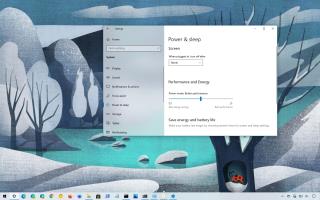
في نظام التشغيل Windows 10 ، يتم تعيين إعدادات الطاقة الافتراضية لإيقاف تشغيل الشاشة تلقائيًا بعد عدة دقائق من عدم النشاط لتقليل استخدام الطاقة. على الرغم من أنها ميزة مفيدة ، خاصة لأجهزة الكمبيوتر المحمولة والأجهزة اللوحية التي تعمل بالبطارية ، إلا أنها ليست ميزة للجميع ، نظرًا لأن العديد من المستخدمين يفضلون تنشيط الشاشة طوال الوقت.
إذا كنت تريد منع شاشتك من إيقاف التشغيل ، فيمكنك ضبط خيارات الطاقة على "أبدًا" لمنع انتهاء مهلة العرض باستخدام تطبيق الإعدادات ولوحة التحكم وموجه الأوامر.
في هذا الدليل ، ستتعرف على أسهل الطرق لمنع إيقاف تشغيل شاشة الكمبيوتر على نظام التشغيل Windows 10.
اضبط الشاشة على عدم الإيقاف مطلقًا باستخدام الإعدادات
لمنع الشاشة من إيقاف التشغيل تلقائيًا ، استخدم الخطوات التالية:
افتح الإعدادات في نظام التشغيل Windows 10.
انقر فوق النظام .
انقر فوق الطاقة والنوم .
ضمن قسم "الطاقة والنوم" ، استخدم القائمة المنسدلة "تشغيل البطارية ، إيقاف التشغيل بعد" وحدد الخيار أبدًا . (الخيار متاح لأجهزة الكمبيوتر المحمولة فقط.)
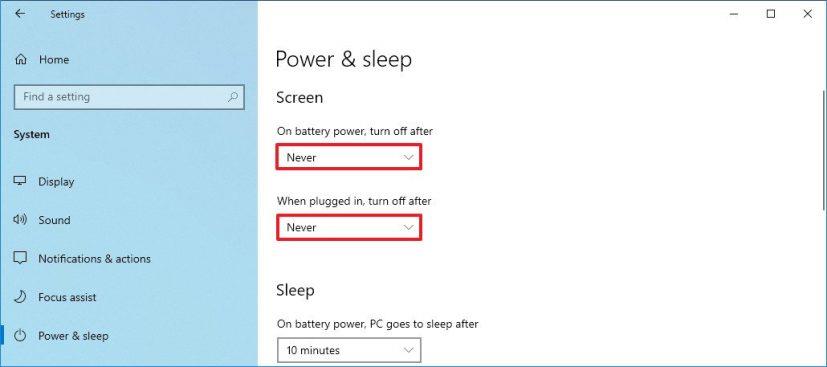
حافظ على الشاشة من الانطفاء
استخدم القائمة المنسدلة "عند التوصيل ، قم بإيقاف التشغيل بعد" وحدد الخيار أبدًا .
بمجرد إكمال الخطوات ، لن يتم إيقاف تشغيل الشاشة تلقائيًا بعد فترة من عدم النشاط.
إذا كنت تستخدم جهاز كمبيوتر محمول ، فقد ترغب أيضًا في ضبط إعدادات السكون على "أبدًا" ، لأن استخدام التكوين الافتراضي سيؤدي إلى إيقاف تشغيل الشاشة عندما يدخل الجهاز في وضع طاقة السكون.
اضبط الشاشة على عدم الإيقاف مطلقًا باستخدام لوحة التحكم
لمنع الشاشة من إيقاف التشغيل باستخدام لوحة التحكم ، استخدم الخطوات التالية:
افتح لوحة التحكم .
انقر فوق الأجهزة والصوت .
انقر فوق خيارات الطاقة .
انقر فوق اختيار وقت إيقاف تشغيل خيار العرض من جزء التنقل الأيمن.
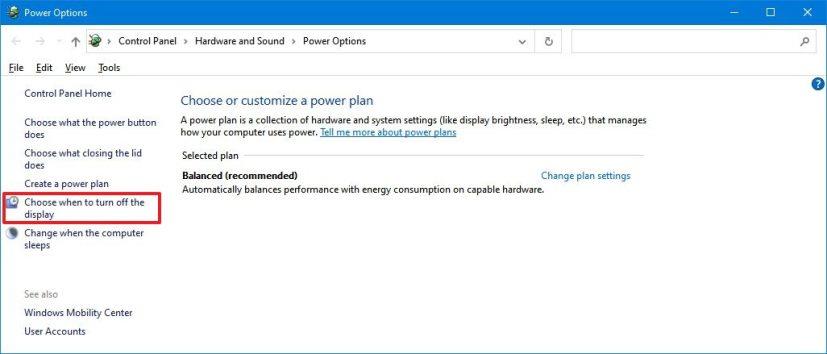
اختر وقت إيقاف تشغيل خيار العرض
استخدم القائمة المنسدلة "إيقاف تشغيل العرض" وحدد الخيار أبدًا للإعدادات "On Battery" و "Plugged in". (لا يتوفر خيار "On Battery" إلا في أجهزة الكمبيوتر المحمولة.)
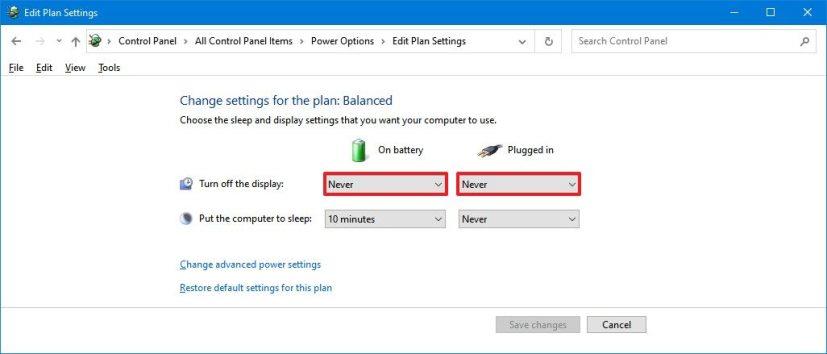
خيارات مهلة الشاشة في لوحة التحكم
انقر فوق الزر حفظ التغييرات .
بعد إكمال الخطوات ، لن يقوم Windows 10 مطلقًا بإيقاف تشغيل الشاشة مرة أخرى تلقائيًا لتوفير الطاقة.
اضبط الشاشة على عدم الإيقاف مطلقًا باستخدام موجه الأوامر
لتعيين مهلة الشاشة على عدم وجود أمر مطلقًا ، استخدم الخطوات التالية:
افتح قائمة ابدأ .
ابحث عن موجه الأوامر ، وانقر بزر الماوس الأيمن فوق أعلى نتيجة ، وحدد خيار التشغيل كمسؤول .
اكتب الأمر التالي لتعيين إعداد المهلة على "أبدًا" واضغط على Enter :
powercfg -change -monitor-timeout-ac 0
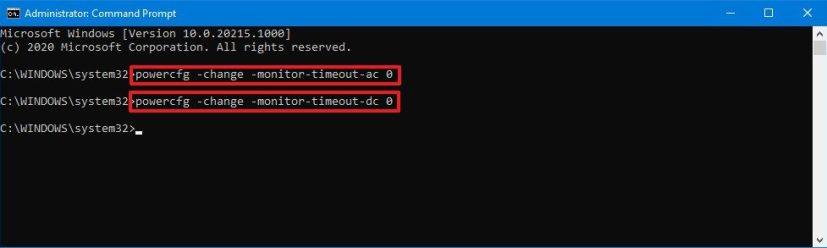
موجه الأوامر powercfg لا يوقف تشغيل الشاشة أبدًا
(اختياري) اكتب الأمر التالي لتعيين إعدادات مهلة الشاشة على الإطلاق عند التشغيل بالبطارية واضغط على Enter :
powercfg -change -monitor-timeout-dc 0
بمجرد إكمال الخطوات ، سيتم ضبط إعداد مهلة العرض على عدم إيقاف التشغيل مطلقًا ، حتى عندما لا تستخدم الجهاز بشكل نشط.
تعمل الأوامر المذكورة أعلاه في موجه الأوامر وكذلك في PowerShell .
إذا كنت تقوم بتغيير إعداد مهلة الشاشة على جهاز كمبيوتر محمول ، فضع في اعتبارك أن ترك الشاشة طوال الوقت ، حتى عندما لا تستخدم الجهاز بنشاط ، سيؤدي ذلك إلى استنزاف البطارية بشكل أسرع.
لتثبيت متجر Google Play على WSA لتشغيل تطبيقات Android على Windows 11 ، تحتاج إلى تنزيل هذه الأدوات وتشغيل هذه الأوامر.
في نظام التشغيل Windows 11 ، لإصلاح مشكلات القرص الصلب ، قم بتشغيل أداة فحص القرص في File Explorer ، أو chkdsk في موجه الأوامر ، أو Repair-Volume في PowerShell.
استخدم هذه الخطوات السهلة لتجاوز متطلبات TPM 2.0 لنظام التشغيل Windows 11 لمتابعة التثبيت دون أن يتعذر على هذا الكمبيوتر تشغيل خطأ Windows 11.
يمكن أن يتذكر Windows 11 موقع النافذة بناءً على اتصال الشاشة ، وهنا كيفية تمكين الميزة أو تعطيلها.
في نظام التشغيل Windows 10 ، يمكنك الآن تغيير حرف محرك الأقراص للقسم باستخدام الإعدادات. إليك كيفية استخدام USB أو محرك خارجي أو محرك ثانوي.
يمكن لنظام التشغيل Windows 10 الآن إظهار درجة حرارة محركات الأقراص الثابتة الداخلية ، وإليكم كيفية التحقق من المعلومات باستخدام إدارة الأقراص ووحدات التخزين.
يمكنك إعادة تعيين تطبيق إعدادات Windows 10 بطريقتين ، إذا لم يكن يعمل ، فلن يفتح ، أو يستمر في التعطل ، أو مشكلة أخرى. إليك الطريقة.
لعمل نسخة احتياطية من السجل على Windows 11 ، استخدم استعادة النظام لإنشاء نقطة استعادة أو تصدير قاعدة البيانات باستخدام محرر التسجيل. إليك الطريقة.
في Windows 11 ، لتغيير المنطقة الزمنية ، انتقل إلى الإعدادات> الوقت واللغة> التاريخ والوقت وقم بتغيير إعدادات الوقت. المزيد هنا.
في نظام التشغيل Windows 11 ، لإصلاح مشكلات Ethernet ، افتح الإعدادات> الشبكة والإنترنت> إعدادات الشبكة المتقدمة وانقر فوق إعادة تعيين الشبكة.
لتحميل تطبيقات Android على Windows 11 بسرعة ، قم بتثبيت تطبيق WSATools ، وحدد ملف apk وانقر فوق زر التثبيت. بسيط.
يعد Macrium Reflect أداة رائعة لاستنساخ محرك الأقراص سواء كنت تقوم باستبدال محرك أقراص ثابتة لمحرك أقراص صلبة SSD أو إنشاء نسخة احتياطية كاملة. إليك كيفية استخدامه.
إذا ظهر Night light لنظام التشغيل Windows 10 باللون الرمادي ، يمكنك حل هذه المشكلة بسرعة عن طريق إعادة تعيين إعداداته يدويًا - إليك كيفية القيام بذلك.
في نظام التشغيل Windows 10 ، يشير الخطأ 0xC1900200 - 0x20008 و 0xC1900202 - 0x20008 إلى أن جهاز الكمبيوتر الخاص بك لا يلبي الحد الأدنى من المتطلبات. تحقق من إصلاح المشكلة
لتمكين Windows 11 Auto HDR للألعاب ، انتقل إلى الإعدادات> النظام> العرض> HDR ، وقم بتشغيل استخدام HDR و Auto HDR.
للوصول إلى مجلد شبكة مشترك على Windows 11 ، انتقل إلى File Explorer> Network> Computer name ، والمصادقة ، والوصول إلى المجلد المشترك.
من السهل تثبيت XAMPP لنظام التشغيل Windows 10 ، لكنك تحتاج إلى معرفة كيفية تكوين Apache و phpMyAdmin لجعل كل شيء يعمل بشكل صحيح.
يتيح لك Windows 10 نقل شريط المهام إلى أي جانب (أسفل ، وأعلى ، ويسار ، ويمين) من الشاشة ، وإليك طريقتان للقيام بذلك.
يتيح لك Windows 10 تغيير صور خلفية سطح المكتب من الخلفية والسمات ومستكشف الملفات. يمكنك حتى تعيين الصور لكل شاشة. إليك الطريقة.
نعم ، يمكنك تمكين أو تعطيل تخطيطات Snap على Windows 11 من صفحات إعدادات تعدد المهام ، وهنا كيفية القيام بذلك.
إذا كنت تواجه أخطاء أو أعطال، اتبع الخطوات لاستعادة النظام في ويندوز 11 لإرجاع جهازك إلى إصدار سابق.
إذا كنت تبحث عن أفضل بدائل لمايكروسوفت أوفيس، إليك 6 حلول ممتازة للبدء بها.
توضح هذه الدروس كيفية إنشاء رمز اختصاري على سطح مكتب ويندوز لفتح موجه الأوامر في موقع مجلد محدد.
لا تريد من الآخرين الوصول إلى جهاز الكمبيوتر الخاص بك أثناء غيابك؟ جرب هذه الطرق الفعالة لقفل الشاشة في ويندوز 11.
هل تواجه صعوبة في معرفة كيفية تعيين فيديو كحافظة شاشة في ويندوز 11؟ نكشف لك كيفية القيام بذلك باستخدام برنامج مجاني مثالي لتنسيقات ملفات الفيديو المتعددة.
هل تزعجك ميزة القارئ في ويندوز 11؟ تعلم كيفية تعطيل صوت القارئ بطرق سهلة ومتعددة.
المحاولة للحفاظ على صناديق البريد الإلكتروني المتعددة يمكن أن تكون مؤلمة، خاصة إذا كانت لديك رسائل إلكترونية هامة تصل إلى كليهما. هذه مشكلة يواجهها الكثير من الناس إذا كانوا قد فتحوا حسابات Microsoft Outlook وGmail في الماضي. مع هذه الخطوات البسيطة، ستتعلم كيفية مزامنة Microsoft Outlook مع Gmail على أجهزة الكمبيوتر الشخصية وأجهزة Apple Mac.
كيفية تمكين أو تعطيل نظام تشفير الملفات على ويندوز. اكتشف الطرق المختلفة لويندوز 11.
إذا كانت لوحتك تحتوي على فراغ مزدوج، أعد تشغيل الكمبيوتر وتحقق من إعدادات لوحة المفاتيح الخاصة بك.
نوضح لك كيفية حل خطأ "لا يمكن لـ Windows تسجيل دخولك لأن ملف التعريف الخاص بك لا يمكن تحميله" عند الاتصال بجهاز كمبيوتر عبر سطح المكتب البعيد.


























